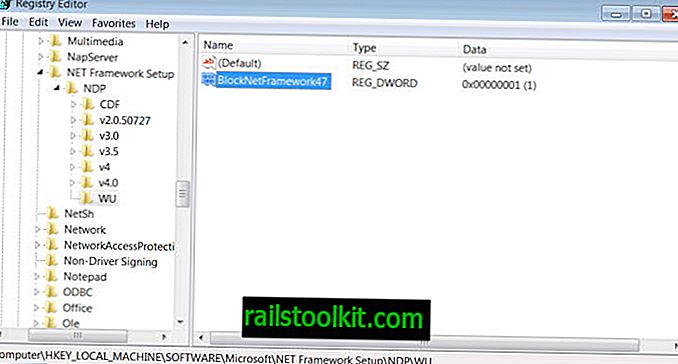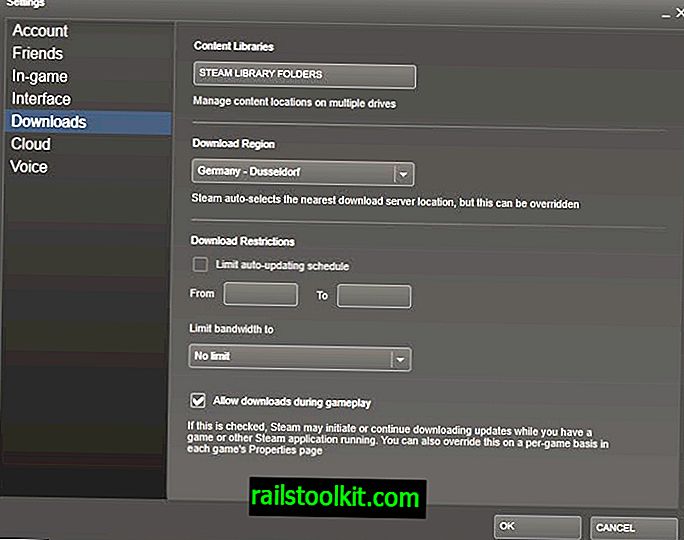Utilizatorii YouTube întâmpină o mare varietate de probleme și probleme pe portalul popular de găzduire video.
Probabil cele mai frecvente probleme pentru majoritatea utilizatorilor sunt problemele de redare în timpul redării videoclipurilor YouTube. Acest lucru poate fi faptul că un videoclip YouTube nu se încarcă deloc sau - și acest lucru pare mai obișnuit - că oprește redarea la fiecare câteva secunde, ceea ce poate distruge cu adevărat experiența.
Deși uneori este doar o problemă de a face o pauză să așteptați până când videoclipul a tamponat suficient conținut, uneori este mai complicat decât atât.
Dacă căutați probleme legate de videoclipurile YouTube, găsiți o mulțime de soluții. Aceste soluții par să ajute unii utilizatori, dar nu există o soluție generală disponibilă până acum, care ar rezolva problemele de redare video pentru toți.
Videoclipuri YouTube: depanare la redare
Există totuși câteva lucruri importante pe care toți utilizatorii trebuie să le ia în considerare:
Browser Web și Flash
Browserul web și pluginul flash ar trebui să fie actualizate. YouTube folosește tehnologia Adobe Flash pentru a transmite videoclipuri. Din păcate, nu există nicio opțiune oficială pentru a trece la o tehnologie diferită, cum ar fi Quicktime-ul Apple sau Windows Media Player. (Site-uri precum Gametrailers.com oferă acest exemplu, citiți mai departe pentru a afla cum să faceți acest lucru).
Actualizare : Video HTML5 este utilizat și pe YouTube. Puteți afla care este utilizat pe sistemul dvs. accesând pagina HTML: //www.youtube.com/html5
YouTube folosește în mod implicit HTML5 acum când vă conectați la site cu browsere moderne care acceptă tehnologia.
Pentru ca HTML5 să fie actualizat, trebuie să vă asigurați că browserul pe care îl utilizați îl acceptă. Acesta este cazul tuturor browserelor web moderne lansate în ultimii doi ani.
Dispozitivul
Calculatorul în sine trebuie să fie capabil să redea videoclipuri YouTube. Nu se poate face nimic dacă conexiunea cpu sau Internet nu este suficient de rapidă pentru a reda videoclipuri 1080p, de exemplu.
YouTube necesită conexiuni la internet cu cel puțin 500 Kbps / s, dar de preferință mai mult decât atât. Aveți nevoie de o linie mai rapidă dacă măriți rezoluția videoclipurilor.
În timp ce este încă posibil să utilizați site-ul, este posibil să întâmpinați probleme din cauza unei cpu-uri cu putere sau a unei conexiuni la Internet de mare viteză.
Soluția în acest caz ar fi reducerea rezoluției videoclipului.
Reducerea rezoluției

Trecerea la o rezoluție mai scăzută poate duce la redarea video. Faceți acest lucru făcând clic pe pictograma butonului rotativ după mutarea mouse-ului în zona playerului YouTube. Acolo găsiți o listă de calitate și un clic pe opțiune afișează toate rezoluțiile disponibile în care este oferit videoclipul.
Pur și simplu reduceți calitatea videoclipului selectând un număr mai mic decât cel care este folosit pentru redarea videoclipului (acest lucru scade rezoluția videoclipului, ceea ce afectează și calitatea video).
De asemenea, poate fi o idee bună să deschideți un monitor de performanță (sau un manager de sarcini) pentru a vedea dacă activitatea cpu, memoria sau hard disk-ul se ridică la niveluri critice în timpul redării video YouTube.
Puteți verifica, de asemenea, dacă are legătură cu performanțele computerului dvs. descărcând videoclipul și redându-l local.
Alte sfaturi de redare YouTube
Dar să spunem că computerul și conexiunea la Internet sunt destul de rapide și că browserul web, pluginul Flash (dacă este folosit) și driverele audio și video sunt, de asemenea, actualizate.
Ce se întâmplă dacă videoclipurile YouTube încă mai bâlbâie în timpul redării? Cea mai bună opțiune aici este să aflați dacă este legată de browserul web.
Acest lucru se poate realiza cu ușurință prin descărcarea și testarea redării videoclipurilor YouTube cu alte browsere web. Navigatoarele sugerate sunt browserul Chrome Google, Internet Explorer sau Edge, Mozilla Firefox și Opera.
Testul poate duce la concluzia că redarea videoclipurilor YouTube este spartă în toate browserele web, în unele sau doar într-un singur browser web care se întâmplă să fie browserul web implicit pe care utilizatorul îi place să-l folosească.
Prima concluzie pare să sugereze o problemă hardware (probleme de procesor, probleme de driver, probleme de rutare Internet către serverele YouTube ..) sau o problemă de plugin Flash, în timp ce ultima sugerează o problemă cu acel browser web.
Iată câteva soluții care au fost postate de utilizatorii de pe web (nu uitați să reporniți Firefox după efectuarea acestor modificări).
Restaurarea sesiunii Firefox : browserul Firefox Firefox va salva sesiunile la fiecare zece secunde. Aceasta este o modalitate excelentă de a salva datele în mod automat în caz de blocare a browserului web. Dacă Firefox nu se prăbușește în mod regulat, atunci nu este necesar să salvați sesiunile la fiecare zece secunde, deoarece acesta poate fi și unul dintre motivele pentru care videoclipurile YouTube se bâlbâie în Firefox. Corecția este simplă: Introduceți despre: configurați în bara de adrese Firefox, filtrați termenul browser.sessionstore.interval, faceți dublu clic pe acel termen și introduceți un nou timp pentru intervalul de restaurare a sesiunii. Timpul trebuie să fie introdus în milisecunde și este recomandat un interval de stocare a sesiunii de 120000 sau mai mare
Mutarea cache-ului de disc pe un alt hard disk sau locație: acest lucru se poate face de obicei în orice browser web. Ideea este să mutați memoria cache a discului, adică o stocare temporară de date pe hard disk, pe o altă unitate mai rapidă. Cache-ul de disc este de obicei pe aceeași unitate ca și sistemul de operare. Dacă computerul are mai multe unități, poate fi o idee bună să mutați memoria cache la a doua unitate. Utilizatorii Firefox trebuie să adauge parametrul despre: config, făcând clic dreapta, selectând Adăugare, lipind valoarea browser.cache.disk.parent_directory și introducând o locație pe sistemul computerului local, de exemplu d: \ cache \ în al doilea formular.
Dezactivați acceleratorul hardware pentru videoclipuri Flash . Acest lucru se poate face făcând clic dreapta pe un videoclip YouTube, selectând Setări, trecerea la fila Afișaj (pictograma din stânga stânga) și debifând Activare accelerare hardware din meniu.

Încercați să redați videoclipurile YouTube în fereastra propriului browser web fără a deschide filele suplimentare.
Măriți memoria cache a browserului web. Deschideți despre: configurați, introduceți browser.cache.memory.capacity în filtru și modificați valoarea implicită la o capacitate mai mare de memorie în cache, de exemplu 96000 (care ar fi de 96 Megabytes).
Deschideți setările globale Flash aici și setați „negați întotdeauna” în setările globale de securitate și setați nelimitat în ambele file „stocare”. Este necesar un restart. (Mulțumesc Charlie M)
Înlocuiți playerul YouTube Flash cu procesorul video implicit al sistemului computer. Acest lucru se poate face folosind scriptul Greasemonkey Fără Flash Player. Aceasta poate fi soluția perfectă pentru mulți utilizatori care au probleme doar cu videoclipurile Adobe Flash și YouTube. Cu toate acestea, elimină unele dintre controale, cum ar fi afișarea codului pentru a încorpora videoclipuri YouTube în alte site-uri web.
Comutați la playerul HTML5 dacă se utilizează Flash sau la Flash dacă se folosește HMTL5. Acest lucru funcționează numai dacă Google nu aplică utilizarea HTML5.
Și mai mult depanare
Rezolvări dacă soluțiile de mai sus pentru a reda videoclipuri YouTube fără pauze nu au ajutat:
Trucul Redare și Pauză : Apăsați butonul Pauză odată ce videoclipul YouTube începe să se redea. Browserul web va continua caching-ul video. Începeți redarea din nou, odată ce cache-ul video a atins un avantaj confortabil.
Comutați la un alt browser web pentru YouTube . Dacă ați descoperit că un alt browser web nu are probleme de redare atunci când redați videoclipuri pe YouTube, poate doriți să luați în considerare trecerea la acel browser web pentru redarea videoclipurilor YouTube.
De asemenea, ați putea încerca suplimentul Firefox Conectivitate media player care face posibilă redarea videoclipurilor Youtube într-un player media separat care este instalat pe sistemul computerului.
Încercați un browser web diferit . Dacă utilizați Chrome, încercați Firefox, de exemplu, și versetul.
Unii playere media, SMPlayer, sunt livrate cu opțiuni de redare a videoclipurilor YouTube imediat.
Una dintre aceste sugestii și remedieri sper să fi ajutat la remedierea problemelor de redare video YouTube. Dacă cunoașteți o altă soluție pentru această problemă, informați-ne în comentarii. Aș dori să îl adăugăm apoi la articol pentru a-l face o resursă cuprinzătoare pentru remedierea problemelor de redare YouTube. De asemenea, am dori să auzim de la dvs. dacă una dintre soluții ar rezolva problemele de redare video.